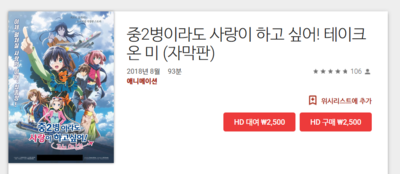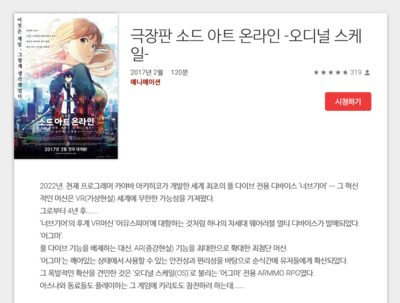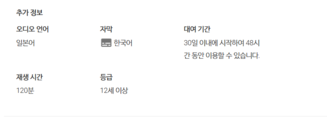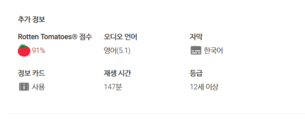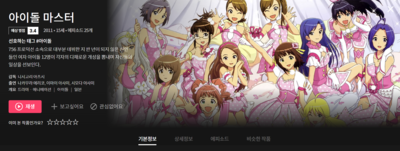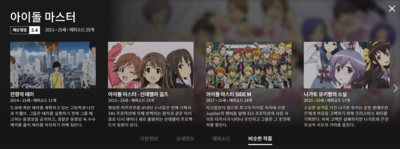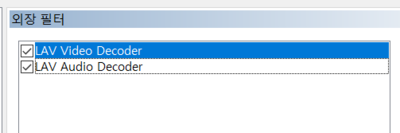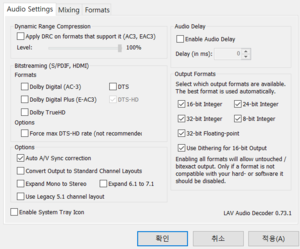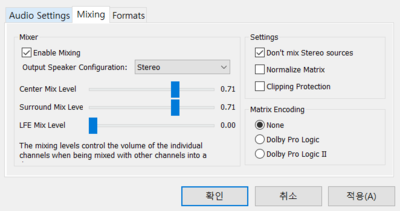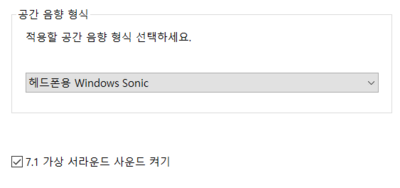여는말[편집 | 원본 편집]
우리는 매일매일 미디어를 접하게 됩니다. 간단하게는 유튜브 영상부터 TV를 보기도 하고, 영화를 보거나 게임을 하기도 하죠. 19세기에 축음기와 영사기가 개발된 이후 인류는 이런 미디어들을 어떻게 더 편하고 고품질로 즐길까라는 고민을 해 왔습니다.
그 후 100년이 넘게 지난 지금은 가히 미디어의 세상이라고 할 만큼 다양한 미디어들이 넘쳐나고 있죠. 물론 시각, 청각적으로 현실과 구분하기 힘들 정도로 오늘날의 기술은 발전했습니다. 하지만 우리는 어떻게 미디어를 즐겨 오고 있었을까요? 혹시 방구석에서 스마트폰 스피커나 이어폰을 연결해서 즐기고 있지는 않으셨나요?
아무리 스마트폰이 현대 IT기술의 결정판이라고 하지만 극장에서 느꼈던 영화의 감동을 잊고 살지는 않으셨나요? 혹시 홈시어터란 것을 해 보자고 많은 삽질을 해 보시지는 않으셨나요? 이 문서는 당신에게 삽질을 줄이기 위한 도움말이 되고자 합니다. 거창하게 영화감상을 하는 게 아니라 드라마나 애니메이션을 보는 거라 이렇게까지 거창할 필요 있나 고민하시나요? 괜찮습니다! 처음 시작하시거나, 경험이 있으시거나 상관 없습니다! 현대의 발전된 최신 기술을 이용하기 위해 같이 노력해보자고요!
먼저 알아두어야 할 것들[편집 | 원본 편집]
우선 리브레 위키에는 유사한 주제에 대한 정보들이 많습니다. 이 문서에서 언급하지 않는 부분은 링크되었거나 검색해서 찾으신다면 약간이라도 도움을 받을 수 있습니다.
- 시리즈:막귀도 쉽게 알 수 있는 음향 평가 : 음향에서의 기본적인 분석 방법을 다루는 글입니다. 용어가 난해하다면 여기서 쉽게 그래프와 함께 설명하고 있으니 유용하게 사용할 수 있습니다.
- 시리즈:조금만 알아도 쉬워지는 오디오 입문 : 가깝고도 먼 주제인 하이파이를 다루는 문서입니다. 음향용어나 음향 일반적인 부분에 대해서 설명하고 있으니 같이 보면 좋습니다.
- 입체음향 : 이 문서에서는 오디오 포맷에 대해서 다루지 않습니다! 우리가 사용하게 되는 오디오 포맷에 대해서는 이 문서에서 역사와 같이 설명하고 있습니다!
이 문서에서는 한번도 홈시어터 시스템을 구축해 본 적이 없는 사람을 대상으로 시작합니다. 팟플레이어나 곰플레이어와 같은 재생기를 사용하는 사람이 많으나 프로그램이 가볍고 기능이 많으며, 구조가 명확해서 이해하기 편하므로 MPC-BE에 lavfilers를 사용한 환경에서 예시를 작성하였습니다. 만약 다른 환경에서 사용 중이시라면 인터넷 등에서 세세한 설정법을 구하실 수 있습니다.
한번 해보자![편집 | 원본 편집]
간단하게 영상을 하나 재생하는 것도 장치 내부에서는 많은 과정을 거치게 됩니다. 우리는 이제부터 이 과정을 건드려서 최대한 좋은 품질을 내는 데 노력할 거예요. 그리고 마지막에는 현대 기술이 적용된 장비들을 잠깐 소개하는 시간을 갖도록 합시다.
소스 편[편집 | 원본 편집]
오디오 입문에서도 그랬지만 좋은 품질을 위해 가장 먼저 시작해야 하는 것은 소스입니다. 원본의 질이 좋지 않으면 아무리 비싼 장비로 재생한다고 해도 한계가 있기 마련이죠. 세세한 설정은 영상 편과 음향 편에서 설명하는 것으로 하고 여기서는 어떤 소스를 재생해야 좋은 품질을 얻을 수 있는지를 생각해 봅시다.
아무 파일이라도 재생하고 보기[편집 | 원본 편집]
2000년대 중후반만 해도 영상을 돈 주고 사서 본다는 인식은 전무했습니다. 파일 공유 사이트에 가면 영화나 애니메이션이 태산같이 쌓여 있었고 이걸 무료나 헐값으로 구할 수 있었죠. 그리고 저작권 인식이 발달하면서 이런 사이트들이 없어질 줄 알았지만 토렌트와 제휴컨텐츠란 것이 등장해서 아직도 이런 파일들을 쉽게 구할 수 있습니다. 제휴컨텐츠가 등장하면서 이런 파일들이 완전 불법이라고 매도할 수도 없게 된 것이죠.
비록 컨텐츠의 가치에 비해 말도 안 되는 헐값으로 구하는 것이긴 하지만 어쨌든 합법이라는 마법과도 같은 일이 벌어졌단 말입니다. 하지만 컨텐츠에 많은 지출을 할 의사나 여력이 없는 사람들 사이에서는 이런 컨텐츠를 많이 이용하는 것도 현실이죠. 무엇보다도 더이상 구매가 불가능해 정상적인 경로로 입수할 수 없게 되는 일도 있습니다. 지금부터는 이런 컨텐츠들의 옥석을 가리는 방법을 알아보도록 합시다.
그래 니 컴퓨터에 있는 수많은 애니들 말이야
이런 파일들은 어떻게 해서 만들어지는가[편집 | 원본 편집]
모든 경제이론에서 중요하게 다루는 개념이 수요와 공급입니다. 이 둘 중 하나라도 없으면 시장은 형성되지 않죠. 그 말은 우리가 아무리 영상을 보고 싶어 한다고 해도 영상을 공급하는 존재가 없으면 영상은 없다는 겁니다. 지금에서야 제휴컨텐츠란 개념이 있어서 저작권법 위반으로 쇠고랑 찰 일은 줄었다고 해도 예전부터 이런 위험을 감수하고라도 영상을 제공하는 사람들이 있었습니다. 우리는 이런 사람들을 보통 릴 그룹이라고 부릅니다. 이런 사람들이 영상을 얻는 경로는 보통 다음과 같습니다.
- 정식으로 발매된 DVD나 BD에서 추출한다.
- 영화관에 제공되는 시연용 파일을 확보한다.
- IPTV나 TV 등에서 나오는 방송이나 VOD를 캡쳐한다.
- 영화관에 카메라를 들고 들어가서 찍는다
이런 과정을 통해서 파일이 나오면 가공해서 웹에 공개합니다. 가공 과정에는 인코딩을 다시 하거나 사이에 편성된 광고를 편집하거나 등이 있죠. 그리고 웹에 공개된 파일들이 흘러흘러 한국의 파일 공유 사이트까지 들어오게 되는 겁니다.
파일 이름에 모든 것이 있다[편집 | 원본 편집]
요즘이야 컨테이너와 태그란 개념이 퍼져서 파일에 대한 정보를 탑재할 수 있지만, 이런 개념이 없었던 예전에는 모든 정보를 파일 이름에 표시해야 했습니다. 그래서 파일 이름만 보면 이 파일이 어떤 파일인지를 알 수 있었죠. 한번 몇 가지 예시로 살펴봅시다.
[Libre-Raws] Doki-Doki Libre school - 01 (BDrip 1920x1080 x264-10bit FLAC [KOR])
예를 들어 우리가 이런 파일을 어둠의 경로로 구했다고 가정해 봅시다. 도키도키 리브레학원이 있는지는 차치하더라도 파일 이름을 천천히 읽으면 이 영상이 뭔지를 알 수 있습니다.
- [Libre-Raws] : 릴 그룹을 나타내는 부분입니다. Libre-Raws란 릴그룹이 영상을 만들었다는 거죠.
- Doki-Doki Libre school - 01 : 영상의 이름을 말합니다. Doki-Doki Libre school 이란 것의 1편이라는 거죠. 이것이 드라마인지 애니인지 영화인지는 생각하지 않도록 합시다.
- BDrip 1920x1080 x264-10bit : 영상에 대한 정보입니다. 가장 중요한 부분 중 하나이니 세세하게 보도록 하죠.
이걸 종합하면 Libre-Raws에서 올린 블루레이 립의 x264 코덱으로 인코딩한 FHD 10비트 영상이고, FLAC 형식의 한국어 음성이 들어있다는 정보를 파일 이름만으로 얻을 수 있습니다.
다른 영상을 살펴봅시다.
LibraDDAISUKI - Welcome to Libre (CAM 1280x720 Divx MP3)
이 영상도 조금 형식은 다르지만 위와 같은 방법으로 해석할 수 있습니다.
- LibraDDAISUKI : LibraDDAISUKI란 릴 그룹이 올렸다는 뜻입니다.
- Welcome to Libre : 영상 제목입니다.
- CAM 1280x720 Divx : 영상에 대한 정보입니다.
- MP3 : MP3 형식의 음성을 포함했다는 의미입니다. 위 영상이 캠코더본이니 영상은 직접 녹음했을 가능성이 높습니다.
따라서 요약하면 캠코더로 찍은 1280x720 해상도의 Divx 형식으로 인코딩된 영상에 MP3 형식의 음성이 첨부된 파일이라는 의미입니다. 품질을 기대하기는 힘들겠네요.
간단히 첨부하는 영상 출처에 대한 정리입니다. 완전히 맞지는 않지만 대부분은 들어맞습니다.
| 출처 | 설명 |
|---|---|
| CAM | 캠코더로 직접 찍은 영상입니다. 제일 화질이 안 좋다고 보면 편합니다. |
| DVDSCR, BDSCR 등 | 영화 제작자들이 가지고 있는 영상이나 영화관 등지에 평가용으로 보내진 영상을 립한 겁니다. DVDSCR이라면 DVD에서 따온 거고, BD라면 블루레이에서 따론 거죠. |
| DVDRip, BDRip 등 | 정식 출시된 DVD나 블루레이에서 리핑한 영상입니다. 보통 구할 수 있는 것중에서 화질이 좋은 축에 듭니다. |
| IPTV, VOD 등 | IPTV나 VOD 등으로 제공되는 영상을 캡쳐한 겁니다. 위의 립영상보다는 품질이 좋지 않습니다. |
| (방송사 이름) | TV 방송을 캡쳐한 겁니다. 보통 AT-X 등의 이름이 붙으면 이 범주로 들어갑니다. |
하지만 당신, 이걸 믿을 수 있습니까?[편집 | 원본 편집]
하지만 위 정보를 참고해서 가장 좋아 보이는 파일을 고른다고 해도 결과물을 장담할 수 없습니다. 아무리 파일 이름에 블루레이에서 추출했고 FHD에 10비트 영상이라고 해도 실제로는 640X480일 수도 있고 블루레이가 아니라 IPTV에서 가져온 걸 수도 있습니다. 그리고 인코딩을 수십회 거친 이리저리 굴러다닌 파일일 수도 있습니다. 정보라고 한들 파일 이름일 뿐이라 그냥 바꿔버리면 그만인 거죠.
이런 짓을 안 한다고 평판이 좋은 릴 그룹을 찾아다니며 포럼을 기웃기웃 해본들 근본적인 한계가 있다는 겁니다. 릴 그룹은 평판이 안 좋아지면 다시 파면 그만이지만, 실제 물건을 파는 회사가 그런 짓을 한다면 매출에 영향을 주고 결국 망할 겁니다. 리스크의 차이 때문에 경쟁에서 상대가 안 된다는 거죠.
도덕적인 이유로 이런 파일을 구하지 말라는 것보다 훨씬 쉽게 받아들일 수 있는 소리입니다. 아무리 정교한 복제품이라도 품질에서 정품을 능가할 수는 없습니다. 파일의 출처를 신뢰할 수 없다는 점에서 더 나은 품질을 바라는 우리들에게는 고려할 대상이라고 하기에는 거리가 있는 것이죠.
앞으로 우리는 정품을 더 편하고 좋은 품질로 즐기는 법에 대해서 이야기해 보려고 합니다.
“ 하지만 당신, 이걸 믿을 수 있습니까? “
OTT 서비스를 시용해보자[편집 | 원본 편집]
예전에는 무언가를 재생하려면 TV에서 나오는 방송을 받거나 비디오 테이프나 DVD, 블루레이를 구입해야만 즐길 수 있었습니다. 하지만 초고속 인터넷이 발달하면서 인터넷으로도 영상 재생에 필요한 충분한 대역폭을 확보할 수 있었고, IPTV와 더불어 OTT서비스들이[1] 생겨나기 시작했습니다.
대부분의 OTT서비스는 HD[2], FHD[3] 해상도의 영상과 2채널 음성을 송출하지만 간혹 고품질 지향의 서비스들은 4K 해상도와 원본 음성을 송출하고 있습니다. 하지만 재생 기기와 인터넷 대역폭이 감당할 수 있는지를 따져봐서 품질을 Trade-off 해야 합니다.
아래부터는 대표적인 OTT 서비스들을 살펴보겠습니다.
구글 플레이 무비[편집 | 원본 편집]
구글이 런칭한 OTT 서비스입니다. 유튜브의 서비스를 이용하므로 끊기지 않고 안정적인 감상이 가능하고, PC뿐만이 아니라 스마트폰이나 태블릿 등에서도 감상이 가능합니다. 하지만 드라마 등의 서비스를 지원하지 않고 오직 영화만 취급합니다. 링크
구글 플레이 무비에는 '대여'와 '구매' 두 가지 종류의 구매 방법이 있는데 '대여'를 선택할 경우에는 처음 재생을 시작한 날로부터 일정 기간 동안만 재생을 할 수 있고, '구매'를 선택할 경우에는 기간에 상관 없이 재생할 수 있습니다. 보통은 '구매' 쪽이 더 비용이 높지만 간혹 가다 대여와 구매 가격이 같거나 얼마 차이나지 않는 영화도 있으니 본인의 의사에 맞게 선택하시면 됩니다. 미국 등지에는 UHD 서비스도 있지만 한국에는 HD와 SD 서비스만 제공됩니다.
일단 구매한 영화의 경우 위와 같이 표시되는데 여기서 '시청하기'을 누르면 유튜브와 비슷한 인터페이스로 넘어가서 볼 수 있습니다. 화질과 자막의 유무 같은 설정은 유튜브와 똑같은 메뉴로 표시되므로 조정하여 재생하시면 됩니다.
추가적으로 영화를 선택하면 추가 정보란 칸이 있는데 여기서 해당 영화의 정보를 볼 수 있습니다. 자막의 언어나 로튼 토마토 점수, 재생 시간 등이 있는데, 여기서 오디오 정보에서는 음성의 언어와 채널 수를 알 수 있습니다. 2채널의 경우에는 유튜브와 다를 것이 없이 PCM형식으로 재생되지만 5.1채널 형식의 경우에는 돌비 디지털 플러스 형식으로 인코딩된 음성이 제공되는데 현재로서는 크롬캐스트나 이것이 내장된 기기로밖에 재생할 수가 없습니다.[4] 따라서 크롬캐스트를 가지고 계시다면 채널 수도 고려해 볼 여지가 있습니다.
화질에 대해 말하자면 안 좋습니다. 유튜브 수준의 화질로 재생되는데 낮은 비트레이트로 인코딩 되어서 색조가 뭉개지고 화면에 노이즈가 끼는 게 일상적입니다. 그리고 일부 배급사들이 FHD 해상도 제공을 막아버려서 최신 영화임에도 불구하고 HD 해상도나 SD 해상도와 같이 끔찍한 품질로 봐야 하는 경우도 있고 또한 음성도 원본 음성이 아닌 재인코딩된 음성이고 다운믹스 품질도 좋지 않기 때문에 쉽게 접근할 수 있다는 장점 말고는 선택하기 어려운 서비스입니다.
왓챠플레이[편집 | 원본 편집]
왓챠플레이는 국내 기업의 서비스인 왓챠가 OTT서비스를 위해 출시한 브랜드입니다. 각각의 작품을 구매해서 시청하는 구글 플레이 무비와는 달리 월정액 방식으로 운영하고 있고 영화뿐만이 아니라 드라마나 애니메이션까지 제공하기 때문에 컨텐츠 폭은 더 넓은 편입니다. 링크
왓챠플레이에 들어가게 되면 자신의 평점이나 자기가 이전에 재생했던 컨텐츠들을 기반으로 추천 컨텐츠들을 보여주는데 왓챠를 기반으로 하기 때문에 상당히 잘 들어맞는 추천 정확도를 보여 주는 편입니다.
검색이나 추천 컨텐츠를 통해서 컨텐츠를 선택하고 나면 위와 같은 창이 뜨는데 플레이 버튼을 눌러 재생하거나 에피소드 정보 등을 볼 수 있습니다.
그리고 연관 컨텐츠 목록들을 띄워 주는데 위 그림과도 같이 상당히 정확한(...) 편입니다.
하지만 단점도 있습니다. 우선 품질 문제입니다. 처음에는 HD해상도밖에 지원을 못 했고, 나중에 FHD해상도 지원이 되었으나 비트레이트 차이 때문에 구글 플레이 무비보다는 나은 품질을 보여주지만 조금 아쉬운 품질을 보여주는 편입니다. 또한 오디오도 원본이 아닌 2채널로 다운믹스한 것을 사용하기 때문에 이 점도 고려해 볼 여지가 있습니다.
왓챠플레이의 월정액 플랜과 특징은 다음 표와 같습니다. 하지만 지원기기가 여러 개라도 해도 한번에 동시 재생은 한 개의 기기만 지원하는 것을 유념해야 합니다.
| 이용권 | 지원기기 | 월정액 가격 |
|---|---|---|
| 기본 이용권 | 스마트폰, 태블릿, PC | 월 4900원 |
| TV 지원 이용권 | 스마트폰, 태블릿, PC, TV 앱, 크롬캐스트 | 월 7900원 |
넷플릭스[편집 | 원본 편집]
홈시어터의 궁극, 블루레이 디스크 재생하기[편집 | 원본 편집]
영상 편[편집 | 원본 편집]
애니메이션을 더 낫게 볼 수는 없을까?[편집 | 원본 편집]
디스플레이는 발전하고 있습니다.[편집 | 원본 편집]
음향 편[편집 | 원본 편집]
영상을 감상하는 데 영상 그것 못지않게 중요한 것이 음향입니다. 특히 블록버스터 영화는 최신의 다채널 음향기술이 가장 먼저 적용되는 분야이고, 후방과 높이 채널을 활용한 음향효과가 롱테이크로 촬영한 장면과 더불어서 현장감을 살려주는 중요한 요소로 작용하기 때문입니다.
지금까지 우리가 보통 접해 왔던 오디오 포맷은 AAC, FLAC 등 여러 가지가 있었지만 이들은 본격적으로 홈시어터에서 취급하는 포맷은 아닙니다. 이들 포맷은 결국 LPCM으로 변환되게 마련이고, 보통 블루레이 디스크 등에서 LPCM은 무압축으로 다루는 경우가 많기 때문입니다.
앞으로 홈시어터에서 쓰이는 오디오 포맷들을 재생하는 방법부터, 이것을 어떻게 더 '잘' 재생할 것인지를 살펴볼 것입니다.
지금 당장이라도 할 수 있는 것들[편집 | 원본 편집]
아무리 좋은 포맷이라도 재생할 수 없다면 무용지물입니다. LPCM에 기반한 포맷이라면 큰 무리 없이 재생할 수 있으나 돌비 디지털이나 DTS 같은 포맷부터는 특허권과 관련한 문제도 걸려 있기 때문에 간편하게 재생하기가 힘듭니다. 따라서 보통의 플레이어는 이러한 포맷들을 지원하지 않기 때문에 우리가 따로 설정을 해 두어야 재생할 수 있습니다.
오디오 포맷의 계보도[편집 | 원본 편집]
홈시어터에서 주로 쓰이는 포맷은 크게 두 가지 계통으로 나뉩니다. 첫번째는 돌비 계통이고, 두번째는 DTS 계통입니다. 각 계통 내에서는 포맷끼리 호환이 되는 경우가 많지만 계통이 넘어가면 호환이 전혀 안 되는 것은 물론이고 영상 자체를 제작할 때도 한 회사의 후원을 받아서 한 계통의 포맷으로만 출시하기 때문에 결국은 두 가지 계통 모두 재생할 수 있어야 합니다.
회사마다 각각의 코덱으로 취급하면 돼지 왜 계통으로 분류했냐고 하면 "코어"라는 개념을 알아야 합니다. 일종의 껍데기와 속심같은 느낌인데 왜 이 개념이 나왔냐고 하면 호환성 때문입니다. AV업계는 IT업계에 비해 발전이 느리고 장비의 가격이 상당하기 때문에 쉽게 교체하기가 쉽지 않습니다. 그리고 하드웨어 처리를 전제하기 때문에 PC에서 코덱을 설치하는 것과 같이 간편하게 신기술을 도입하지 못합니다. 그렇기 때문에 포맷을 만들 때 호환성을 염두에 두고 제작하여야 하기 때문에 '코어'란 개념이 나온 것입니다.
예를 들어서 새로운 포맷이 나올 때, 기존 포맷과 완전히 호환되는 구조에 데이터만 추가하는 형식으로 만든다면 새로운 포맷을 재생하지 못하는 기기에서는 기존 포맷에 해당하는 데이터만 받아들이고 새로운 포맷에만 해당되는 데이터는 폐기하게 됩니다. 따라서 새로운 포맷의 데이터를 그대로 넣어도 기존 포맷을 재생하게 되므로 호환성이 보장되는 것입니다.[5]
돌비 계통[편집 | 원본 편집]
돌비 계통의 포맷은 위의 두 분류로 나뉩니다. 현재 가장 최신이자 발전된 포맷은 돌비 애트모스입니다. 돌비 애트모스는 사용자의 스피커 환경에 따라 최적화하도록 전제되어 있기 때문에 재생 기기에서는 디코딩할 수 없습니다. 따라서 이것은 AV 리시버에서 디코딩해야만 합니다. 하지만 돌비 애트모스는 돌비 TrueHD 데이터에 메타데이터가 추가된 형식이기 때문에 기존의 돌비 TrueHD를 재생할 수 있는 기기라면 돌비 TrueHD로 재생됩니다.
같은 느낌으로 돌비 디지털 플러스도 돌비 디지털 신호를 재생할 수 있는 환경이면 재생할 수 있습니다. 이것이 의미가 있는 경우는 돌비 디지털 플러스는 광출력 단자로 전송할 수 없기 때문에 광출력 단자를 사용하는 환경이면 돌비 디지털로 재생되도록 해서 다채널 환경을 유지하기 위해서입니다.
여기서 왜 돌비 TrueHD는 돌비 디지털 플러스와 같은 형식의 코어를 가지고 있지 않을까 고민하시는 분들이 있으실 텐데, 돌비 TrueHD는 MLP라고 하는 압축 알고리즘을 적용했기 때문에 기존의 포맷과는 호환성이 없습니다. 하지만 그에 대처하기 위해 돌비 TrueHD 형식 음원의 경우 돌비 디지털 형식과 LPCM 형식을 같이 탑재하는 경우가 많으니 돌비 TrueHD를 재생할 수 없다면 그 형식으로 재생이 되기 때문에 큰 무리는 없습니다.
왜 돌비 애트모스의 종류가 2가지로 나뉘냐면 이것은 스트리밍 환경 때문입니다.[9] 스트리밍 환경에서는 최대한 소모되는 데이터를 줄여야 하는데, 돌비 TrueHD는 보통 5mbps에서 최대 18mbps까지 소모됩니다. 5mbps면 유튜브에서 H.264 포맷으로 인코딩된 720P '동영상' 데이터가 오갈 수 있다는 점을 감안하면 아주 많은 소모량입니다. 이것을 돌비 디지털 플러스 포맷 기반으로 전송하면 1mbps 언저리에서 전송할 수 있기 때문에 넷플릭스와 같은 스트리밍 서비스에서는 돌비 디지털 플러스 기반의 돌비 애트모스를 사용하고, 전송량의 제약이 상대적으로 적은 블루레이 디스크에서는 Dolby TrueHD 기반의 돌비 애트모스를 사용하고 있습니다.
하지만 돌비 디지털 플러스 기반의 돌비 애트모스는 변종에 가깝기 때문에 지원하는 기기에서만 재생이 가능합니다. 디코딩 자체는 리시버에서 가능하나 보내 주는 기기가 지원하지 않는다면 의미가 없는 포맷이 됩니다.(그렇기 때문에 보통 TV 내장 앱을 사용하게 됩니다.) 그리고 넷플릭스를 이용하지 않는 이상 접할 일도 많이 없습니다.[10]
DTS 계통[편집 | 원본 편집]
위의 돌비 계통과 유사하게 DTS도 코어를 사용해서 포맷 간 호환성을 확보합니다. 돌비 계통이 TrueHD 계통과 돌비 디지털 계통으로 나눠지는 것과는 달리 DTS는 한 계통을 사용하기 때문에 하위 호환성이 더 잘 확보되는 편입니다.
돌비 애트모스에 대응하는 DTS 사의 포맷은 DTS X 입니다. DTS X로 객체 기반 포맷이기 때문에 마찬가지로 재생하려면 리시버와 같은 기기가 필요합니다. 그렇기 때문에 지원되지 않는 환경에서 DTS X 음원을 재생하면 DTS-HD MA로 재생됩니다.
DTS 계통은 한 계보로 이어져 있기 때문에 만약 DTS X 형식의 음원을 광출력과 같이 상위 포맷을 지원하지 않는 환경에서 재생한다면 DTS포맷까지 내려와서 재생되는 기적이(...) 연출되게 됩니다. 그렇기 때문에 DTS 형식을 재생할 수 있다면 최소한 소리가 안 날 염려는 안 하셔도 됩니다.
일반적인 신호처리 경로[편집 | 원본 편집]
모든 오디오 신호는 다음과 같은 처리 방법을 거쳐서 재생됩니다.
- 컨테이너에서 오디오 신호를 분리한다
- 분리된 오디오 신호를 PCM 신호로 디코딩한다.
- PCM신호를 아날로그 형식으로 변환한다.
- 아날로그 신호를 재생한다
각 단계마다 스플리터, 디코더, DAC, 앰프+스피커 or 헤드폰이 역할을 수행합니다. 그렇기 때문에 이 장비를 모두 갖추고 있어야 재생을 할 수 있습니다. 전통적인 홈 시어터라면 스플리터는 블루레이 플레이어가, 디코더 + DAC + 앰프는 리시버가 수행하지만 HTPC 개념에서는 스플리터부터 DAC까지 PC에서 수행하게 됩니다.(스플리터와 디코더는 소프트웨어를 활용)[14]
각각의 소프트웨어를 어떻게 구하나 싶은 생각이 들 수도 있지만 이미 대부분의 플레이어에 내장되어 있습니다. 보통의 경우는 ffmpeg 기반의 LAVFilters라는 디코더와 스플리터가 내장되어 있지만 플레이어에 따라 자체적인 스플리터와 디코더가 내장되어 있는 경우가 있습니다.[15]
만약에 리시버가 있다면 자체적으로 디코더가 작동하기 때문에 디코더를 사용할 필요 없이 리시버로 신호를 전달만 시켜 주면 됩니다.
2채널이라도 가능하다[편집 | 원본 편집]
우리가 흔히 접하는 영화 동영상 파일은 5.1 채널 이상으로 제작된 경우가 많습니다. 하지만 우리 대부분은 입체음향 시스템을 구축하고 있지 않습니다. 보통의 사람들은 이어폰/헤드폰이나 2채널 스피커를 사용해서 음악을 듣습니다. 그렇기 때문에 소스의 채널 수와 재생하는 시스템의 채널 수가 일치하지 않습니다. 그렇기 때문에 다음 두 가지 경우 중 하나를 골라야 합니다.
- 멀티채널 신호 중에서 전방 좌측, 우측 채널만 재생하고 나머지 채널을 무시한다.
- 멀티채널 신호 중에서 전방 좌측, 우측 채널 신호 외의 신호를 적절하게 변형해서 전방 좌측, 우측 채널에 삽입한다.
각 방식마다 장단점이 있습니다. 1번 방식은 전방 좌측, 우측 신호를 손실 없이 재생하는 대신 나머지 채널의 정보를 잃어버리게 됩니다. 2번 방식은 모든 채널의 신호를 실을 수 있으나 신호의 왜곡이 발생하게 됩니다. 하지만 대부분의 영상에서 대화 소리를 센터 채널에 배치하기 때문에 1번 방식을 선택할 경우에는 우리는 대화 소리조차 들을 수 없게 됩니다. 그렇기 때문에 수동으로 믹서를 만지지 않는 이상 기본적으로 모든 플레이어에서 2번 방식으로 재생합니다.
그렇다면 "플레이어마다 소리가 다르게 들리지 않겠느냐!" 하는 말을 할 수 있는데 정답을 말하자면 맞습니다 (...) 하지만 이 과정에도 일반적인 방법이 있기 때문에 대부분의 플레이어는 다음과 같은 방법으로 5.1채널 형식을 2채널 형식으로 맞춰줍니다.
- 전방 좌측, 전방 우측 신호는 그대로 보낸다
- 센터는 볼륨을 3db 낮춘 다음 전방 좌측과 우측으로 보낸다[16]
- 서라운드 좌측, 우측 채널은 볼륨을 낮춘 다음 전방 좌측과 우측으로 각각 보낸다
- 서브우퍼 채널은 배제하거나 전방 좌측, 우측 채널에 볼륨을 조정해서 보낸다
이런 과정을 거치면 2채널 환경에서도 충분히 5.1채널 형식의 음원을 재생할 수 있습니다. 유의할 점은 플레이어마다 알고리즘이 다르기 때문에 항상 이 기준이 적용되지는 않습니다.[17]
PC에서의 플레이어 설정[편집 | 원본 편집]
우선 MPC-BE의 외장 필터 화면에서 오른쪽과 같이 설정하는 것으로 시작됩니다. 오디오 디코딩은 비디오 디코딩과 전혀 다른 과정이므로 Audio Decoder가 반드시 포함되어 있어야 합니다. 여기서 오디오 디코더가 설정되어있지 않으면 MPC-BE의 내장 디코더를 사용하게 되므로 설정이 약간 달라집니다. 그리고 Lav audio filter칸을 더블클릭해서 설정으로 들어갑니다.
이 화면은 LAV Audio filter의 설정화면입니다. 우선 왼쪽 상단부터 다이나믹 레인지 압축, 비트스트리밍, 기타 옵션, 딜레이, 출력 포맷입니다. 특별히 옵션에 대해서 설정하고 싶지 않으신다면 이 그림 그대로 설정하셔도 좋습니다.
우선 다이나믹 레인지 압축은 돌비 디지털 등 포맷 자체적으로 다이나믹 레인지 압축 기능을 지원할 경우에만 지원됩니다. 이 기능을 킨다면 다이나믹 레인지를 희생해서 낮은 볼륨에서도 영화를 보는 데 지장을 줄여줍니다. 만약 헤드폰을 사용하신다면 전혀 사용할 필요가 없고, 돌비 디지탈과 같은 포맷을 재생하는 게 아니라면 신경쓰실 필요가 없습니다.
다음은 비트스트리밍입니다. 이 옵션은 특정 포맷에 한해 디코더를 거치지 않고 그대로 외부로 보내는 옵션으로서, 외부 디코더랑 리시버를 사용하지 않는다면 모두 체크 해제하시면 됩니다. 기본적으로 여기서 체크되지 않은 포맷의 경우 모두 여기서 디코딩된다고 보시면 됩니다.
그리고 밑의 기타 옵션 부분은 필요한 부분만 선택적으로 적용하시면 됩니다. 옵션에 대한 설명은 아래와 같습니다.
- Auto A/V Sync correction : 비디오와 오디오 신호가 각종 요소로[18] 인해 시간이 틀어질 경우 자동으로 싱크를 맞춰주는 기능입니다.
- Convert Output to Standard Channel Layouts : 출력 신호의 채널이 일반적인 채널 레이아웃이 아니면 맞는 형식으로 변환합니다. 하지만 우리는 모든 신호를 2채널로 다운믹스할 것이기 때문에 이 옵션을 고르실 필요가 없습니다.[19]
- 모노 신호를 스테레오로 변환합니다. 신서틱 스테레오란 알고리즘을 적용하는데 우리가 접하는 모노 음원을 가진 영상은 '일부러' 모노로 설정한 경우가 많으므로 굳이 선택하실 필요는 없습니다.
- Expand 6.1 to 7.1 : 돌비 디지탈 EX과 같은 포맷은 리어 신호가 2채널이 아니라 모노로 믹스되었습니다. 일반적인 7.1채널 환경에서는 이를 신서틱 스테레오나 매트릭스 디코더를 통해서 분리해서 7.1신호로 만듭니다만 우리는 2채널이므로 적용하실 필요가 없습니다.
- Use Legacy 5.1 channel layout : 원래 5.1 채널은 프론트, 센터, 서라운드, 서브우퍼가 아니라 프론트, 센터, 리어, 서브우퍼로 이루어져 있었습니다. 이 옵션을 키면 예전의 채널 구성대로 신호를 보내줍니다만 우리는 2채널이므로 사용하실 필요가 없습니다.
그 다음은 오디오 딜레이 부분입니다. 여러 가지 이유로 오디오 신호를 비디오 신호보다 늧게 보내야 할 경우 사용합니다. 일반적인 상황에서는 사용하실 필요가 없습니다.
다음은 출력 포맷입니다. 이는 16비트 정수 / 16비트 부동 소수점 등의 형식으로 출력하는 옵션입니다만 일반적인 경우 모두 체크하신다면 소프트웨어가 알아서 보내 줍니다.[20] 다만 맨 하단의 Use Dithering for 16-bit Output 옵션은 반드시 키는 것이 좋습니다. 만약 당신의 하드웨어가 24비트 형식 지원을 하지 않는데 24비트 음원을 재생한다면 16비트로 변환해야 하는데 이 옵션을 킨다면 16비트로 변환시 변환 손실을 줄여 주어서 음질이 덜 희생됩니다.
다음은 믹싱 탭입니다. 이 설정에서는 다운믹스/업믹스가 이루어집니다. 이것 역시 일일히 설정하기 귀찮다면 오른쪽 그림대로 설정하시면 됩니다.
첫번째로 우리는 2채널이니가 Enable Mixing 옵션을 키고, Output Speaker Configration에서 Stereo로 설정합니다. 그 다음 직접 들으면서 하단의 센터, 서라운드, LFE(서브우퍼) 믹스 레벨을 자신이 가장 좋다고 생각하는 대로 조정하면 됩니다. 0으로 설정하면 아예 무시를 하게 되고, 1로 설정한다면 프론트 채널과 같은 볼륨으로 출력됩니다.
우측의 설정은 아래의 설명대로 설정하시면 됩니다.
- Don't Mix Stero sources : 원본이 스테레오일 경우에는 믹서 기능을 사용하지 않고 원본을 출력합니다. 보통 5.1채널 이상의 환경에서 의미가 있지만 스테레오 환경에서 킨다고 해서 크게 다른 점은 없습니다.
- Normalize Marix : 이 옵션을 키면 일괄적으로 볼륨을 조정하게 됩니다. 볼륨을 조정하게 되면 원본의 손실이 일어나므로 보통은 채택하지 않습니다. 만약 5.1채널 음원하고 스테레오 음원하고 너무 청감상 볼륨 차이가 크다면 사용하게 됩니다.
- Clipping Protection : 믹스된 신호의 음량이 너무 커서 깨질 경우에 사용합니다. 만약 사용할 때 깨지는 소리가 난다면 사용하게 됩니다.
아래의 Matrix Endoding은 매트릭스 디코더를 사용할 때 사용하게 되는데 2채널 환경에서는 사용하지 않으셔도 됩니다. 하지만 집에 구형 리시버가 있고[21] 이것과 연결한다면 사용하게 되는데 차이점은 Dolby Pro Logic은 서라운드 채널이 모노이고, Dolby Pro Logic 2는 서라운드 채널이 스테레오입니다. 사용하시는 리시버에 따라 설정하시면 됩니다.
가상 멀티채널 구현에 대해서[편집 | 원본 편집]
보통 사람들이 스테레오 스피커나 헤드폰을 사용하는 이유는 많은 스피커를 배치할 공간이 없거나, 비용이 없거나, 많은 스피커를 사용하는 것이 거추장스럽거나 등의 이유로 사용하게 됩니다. 이런 사용자들을 위해서 여러 가지 기술이 개발되었습니다.
우선 가상 멀티채널이란 용어는 두 가지 의미를 갖습니다.
- 멀티채널 환경이 없어도 멀티채널 환경을 사용하는 것처럼 만들어주는 기술
- 멀티채널 환경에서 스테레오 환경 등 현재 자신이 사용하는 환경보다 채널 수가 적은 포맷의 음원을 재생할 때 이를 자신의 채널에서 재생되게 업믹스하는 기술
이 문단에서는 2채널을 다루므로 우리가 생각하는 '가상 멀티채널'은 1번 의미를 갖습니다. 여기서 1번 의미는 그 대상이 헤드폰인지 스피커인지에 따라 달라집니다. 이 문단에서는 두 가지를 모두 설명합니다.
스피커를 사용하는 경우에는 적용할 만한 범용 기술이 잘 없습니다. 예전 사운드 카드가 인기가 있었을 시절에는 돌비 연구소의 Dolby Virtual Speaker 같은 기술이나 이머시스의 MAVEN 음장, 사운드블라스터의 SBX Pro Surround 같은 기술이 있었지만 PC 스피커 시장이 죽으면서 관련된 제품들이 단종되거나 회사가 사업을 접거나 해서 많이 남아 있지 않습니다.
하지만 관련된 기술의 흐음이 사운드바로 옮겨갔고 다양한 제품들이 그 시기에 개발된 기술을 좀 더 발전해서 채용하고 있습니다. 불행히도 일반적인 2채널 스피커에서 사용할 수 있는 기술들은 많이 남아있지 않습니다.
DTS Virtual X는 DTS사에서 개발한 가상 채널 확장 기술입니다. 다른 기술들과는 달리 일반적인 2채널 스피커에서도 적용할 수 있고 다른 음장들과는 다르게 가상 3차원 음장 기능을 지원합니다.[22] DTS사의 음장은 개별적으로 판매되기보다는 리시버나 사운드바 등에 임베디드되어서 들어가기 때문에 쉽게 접하긴 힘듭니다. 이를 채용한 대표적인 제품은 야마하의 YAS-108,207 등의 제품이 있습니다.
다음은 크리에이티브사와 레이저사의 사운드바들입니다.
좌측은 광입력과 USB입력을 동시에 받는 크리에이티브사의 사운드바이고 우측은 광입력을 받는 레이저사의 사운드바입니다. 둘 다 가상 채널 확장 기술을 채용해서 2채널임에도 불구하고 후방에서 소리가 나는 것처럼 들리는 효과를 발휘합니다. 하지만 사용 환경이나 채용된 알고리즘 특성 등에 따라 호불호가 갈릴 수 있으니까 미리 청음을 해 보시는 게 좋습니다.
다음은 헤드폰을 사용한 방법입니다. 지금 당장 체험해 볼 수 있는 방법으로는 윈도우 10에 내장된 Windows Sonic이 있습니다.
헤드폰을 사용하는 상태에서 우측 그림과 같이 Windows Sonic을 활성화하면 기본적인 7.1채널 음장 효과를 사용할 수 있습니다. 만약 이 효과에 만족하지 못하신다면 다른 기술들을 이용할 수 있는데 개중 하나는 DTS Headphone X입니다.
DTS Headphone X는 보통 게임용 헤드셋에 내장된 경우가 많은데 보통 터틀비치나 스틸시리즈 헤드폰들에 내장되어 있습니다. 이를 일반적인 헤드폰이나 이어폰에도 사용하고 싶다면 이 회사들이 일반적인 헤드폰에서 사용할 수 있게 제품을 출시했으니 이 제품들을 이용하시면 됩니다.
이런 제품들은 USB로 연결해서 사운드카드처럼 사용하면 되는 제품들입니다. 이런 제품을 사용하고 계신다면 사운드카드 설정을 위 2채널 기준으로 하기보다는 5.1채널이나 그 이상을 기준으로 설정해야 합니다.
Dts Headphone X과 비교되는 돌비 사의 기술은 Dolby Atmos For Headphones입니다. 이것은 따로 하드웨어를 구매할 필요 없이 PC에 소프트웨어를 설치한다면 사용할 수 있는데 마이크로소프트 스토어에서 구매하셔서 사용할 수 있습니다. 주의할 점은 돌비 애트모스와는 다른 거라는 것입니다. 돌비 애트모스는 오디오 포맷인 데 비해 이것은 후처리 기술입니다.
그 다음은 Sony사의 헤드폰입니다. 소니의 VPT 기술로 제작된 이 제품은 광입력을 받아서 사용하는 제품인데 2채널 환경에서도 자체적으로 매트릭스 디코더를 이용해서 7.1채널 확장이 가능합니다. 보통 커뮤니티에서 서브우퍼 채널 소리의 재현이 좋다고 평가받고 있습니다.
이외에 스미스 리얼라이저나 Out of Your Head같은 제품이 있으나 전자는 300만원이 넘어가는 고가의 제품이고 후자는 소프트웨어이긴 하나 이것도 150달러에 육박하는 고가이므로 잘 알려져 있지 않습니다. 다만 보통 커뮤니티에서 "헤드폰 음장 끝판왕"이란 평이 있습니다.
광단자와 디코더를 이용한 간이 홈시어터 만들기[편집 | 원본 편집]
본격적인 입체음향 시스템을 위해서[편집 | 원본 편집]
팁[편집 | 원본 편집]
각주
- ↑ Over The Top
- ↑ 720P
- ↑ 1080P
- ↑ 5.1.2채널이 연결된 PC나 플레이스테이션 4 Pro로 재생했는데 2채널만 출력됨
- ↑ 쉽게 설명하기 위해 비유한 설명이며, 실제 기술적 구현 방법과는 조금 다릅니다
- ↑ 무손실
- ↑ 손실
- ↑ 손실
- ↑ 게임 환경까지 들어가면 PCM 코어 돌비 애트모스도 있지만, 여기는 영상물만 다루니까 2가지로 분류할 수 있습니다
- ↑ 돌비 홈페이지에서 제공하는 데모 파일들은 돌비 디지털 플러스 기반이긴 합니다.
- ↑ 무손실
- ↑ 손실
- ↑ 손실
- ↑ 모바일에서는 좀 더 복잡합니다. 쉽게 설명하자면 플레이어나 운영체제, 하드웨어 단에서 어떻게든 수행한다고 보시면 됩니다.
- ↑ 이 경우에는 플레이어 설명서를 참조하시면 됩니다.
- ↑ 이는 전방 좌측과 우측에서 나온 소리가 합쳐지면서 보강 간섭을 만들기 때문입니다.
- ↑ 예를 들어 돌비 디지털 디코더의 경우에는 최종 출력이 2채널인 경우 서라운드 채널의 위상을 바꾸는 등의 조치를 합니다
- ↑ 신호 처리 과정 등
- ↑ 또한 우리가 보는 엔간한 영상은 일반적인 채널 레이아웃을 따릅니다
- ↑ 윈도우 환경이라면 엔간한 포맷이 들어와도 WASAPI가 알아서 처리해줍니다.
- ↑ 광단자조차 없는 아주 구형의 리시버입니다.
- ↑ 다른 가상 채널 확장 기술들은 5.1채널, 7.1채널 등 2차원적인 선에서 확장하는 선에서 그칩니다.